
PSD dosyaları nasıl açılır sorusu, Photoshop’a erişimi olmayan birçok kullanıcı için önemli bir merak konusudur. Adobe Photoshop’un yerel dosya formatı olan PSD, genellikle profesyonel tasarım projelerinde kullanılır. Ancak, bu dosyaları görüntülemek veya düzenlemek için mutlaka Photoshop’a ihtiyacınız yoktur. Hem masaüstü hem de çevrimiçi araçlar sayesinde, PSD dosyalarını kolayca açabilir ve düzenleme yapabilirsiniz. Bu makalede, Photoshop kullanmadan PSD dosyalarınızı yönetmenin en pratik yollarını öğrenebilirsiniz.
Photoshop Olmadan PSD Dosyaları Nasıl Açılır?
PSD dosyaları, Adobe Photoshop’un yerel dosya formatıdır ve genellikle grafik tasarımcıları ve fotoğrafçılar tarafından kullanılır. Ancak, Photoshop’a erişiminiz yoksa veya abonelik ücreti ödemek istemiyorsanız, PSD dosyaları nasıl açılır sorusu aklınızı kurcalayabilir. Neyse ki, Photoshop olmadan PSD dosyalarını açmanın birçok yolu vardır. Bu makalede, farklı yöntemleri keşfedecek ve hangi araçların en iyi sonuçları verdiğini öğreneceksiniz.
Canva ile PSD Dosyaları Nasıl Açılır?
Canva, PSD dosyalarını açmanın en kolay yollarından biridir. Canva’da yeni bir tasarım oluşturduktan sonra, PSD dosyanızı sürükleyip bırakabilirsiniz. Alternatif olarak, “Yükle” sekmesine gidip “Dosya Yükle” seçeneğini kullanarak dosyanızı yükleyebilirsiniz. Canva, PSD dosyalarını normal bir resim gibi düzenlemenize olanak tanır; renkleri değiştirebilir, aydınlatmayı ayarlayabilir ve ihtiyacınıza göre diğer düzenlemeleri yapabilirsiniz. Ancak, Canva’dan PSD formatında dosya dışa aktaramazsınız. Bu nedenle, son dokunuşlar için veya resmi bir tasarımda kullanmak için Canva’yı tercih etmeniz önerilir. JPEG, PNG veya başka bir uygun formatta dışa aktarmak için “Paylaş” sekmesine gidin.
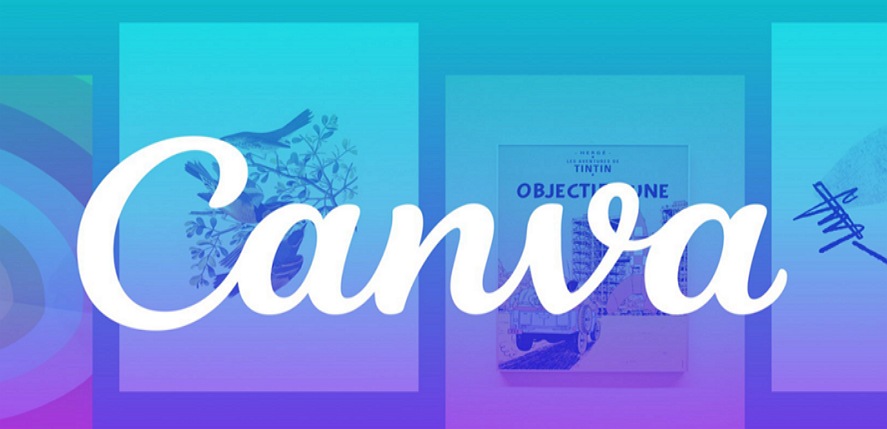
Canva, sadece PSD dosyalarını açmak için değil, aynı zamanda etkileyici sunumlar hazırlamak için de harika bir araçtır. Kullanıcı dostu arayüzü ve zengin şablon seçenekleri sayesinde Canva, hem bireysel hem de profesyonel projeler için ideal bir platformdur. Eğer Canva ile nasıl etkileyici sunumlar hazırlayabileceğinizi öğrenmek istiyorsanız, Canva Sunum Oluşturma rehberimize göz atabilirsiniz. Bu rehber, sıfırdan çarpıcı bir sunum hazırlamak isteyenler için kapsamlı bir kılavuz sunuyor.
GIMP ile PSD Dosyaları Nasıl Açılır?
GIMP, Photoshop’a ücretsiz bir alternatif olarak öne çıkmaktadır. Windows, Mac ve Linux üzerinde kullanılabilen bu açık kaynaklı yazılım, PSD dosyalarını açma desteği sunar. GIMP, PSD dosyanızın bireysel katmanlarını işleyebilir. Ancak, bazı katmanlar GIMP tarafından okunamayabilir veya GIMP’in çalışabilmesi için rasterleştirilmesi gerekebilir. PSD dosyanızı açmak için “Dosya” menüsünden “Aç” seçeneğine gidin, dosyanızı bulun ve “Aç” butonuna tıklayın. GIMP ile çalışırken, dosyanızı Photoshop’ta tekrar açmayı planlıyorsanız, PSD dosyasını kaydetmekten kaçınmalısınız.
Paint.NET ile PSD Dosyalarını Açma
Paint.NET, Microsoft Paint’in en iyi alternatiflerinden biridir ve GIMP veya Photoshop kadar karmaşık değildir. Ancak, daha güçlü hale getirmek için çeşitli üçüncü taraf eklentileri yükleyebilirsiniz. PSD dosyalarını açmak için gerekli olan PSD eklentisini indirip yüklemeniz gerekecek. Eklentiyi yükledikten sonra, Paint.NET ile PSD dosyalarını sorunsuz bir şekilde açabilirsiniz. Ancak, Paint.NET her zaman Photoshop’un tüm özelliklerini desteklemediği için bazı sorunlarla karşılaşabilirsiniz. Yine de, Photoshop deneyiminiz yoksa, Paint.NET iyi bir alternatif olabilir.
Photopea ile PSD Dosyaları Nasıl Açılır?
Photopea, Adobe Photoshop veya GIMP’e çevrimiçi bir alternatif olarak öne çıkan bir web uygulamasıdır. Kullanıcı dostu arayüzü sayesinde, PSD dosyalarınızı kolayca açabilir ve düzenleyebilirsiniz. “Dosya” menüsünden “Aç” seçeneğine giderek PSD dosyanızı yükleyebilirsiniz. Photopea, bireysel katmanları okuyabilme yeteneği ile dikkat çeker ve bu, ücretsiz bir web uygulaması için beklenmedik bir özelliktir. Ayrıca, Photopea ile ek fontlar yükleyebilir ve iPad’inizde ek bir uygulama indirmeden kullanabilirsiniz.
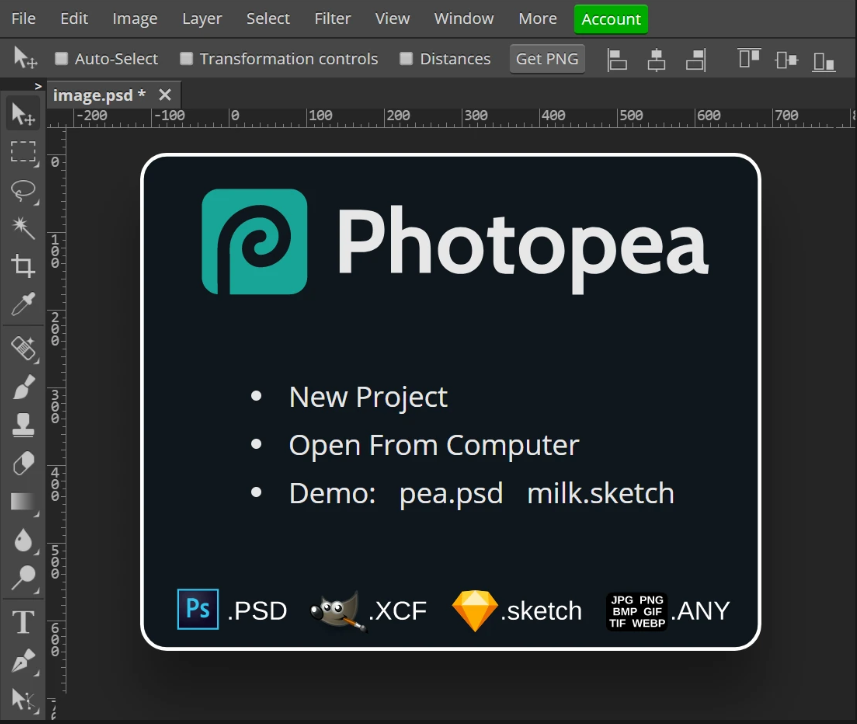
Google Drive ile PSD Dosyaları Nasıl Açılır?
Google Drive, PSD dosyalarını görüntülemek için kullanılabilecek pratik bir araçtır. Web üzerinden Google Drive’a giderek PSD dosyanızı yükleyebilir ve görüntüleyebilirsiniz. Bu yöntem, kendi bilgisayarınızda değilken veya başka bir yazılım yükleyemediğinizde oldukça kullanışlıdır. Google Drive, dosyalarınızı kolayca paylaşmanıza olanak tanır, bu nedenle işlerinizi başkalarıyla paylaşmak için basit bir PSD görüntüleyici arıyorsanız, Google Drive iyi bir seçenek olabilir.
Convertio ile PSD Dosyalarını Dönüştürme
Convertio, PSD dosyalarınızı PNG veya JPG gibi diğer formatlara dönüştürmenizi sağlayan bir çevrimiçi araçtır. Ancak, Canva’nın aksine, Convertio ile resimlerinizi düzenleyemezsiniz. Yine de, dosyanızı görüntülemek veya düzenlemeyi tamamladıktan sonra dışa aktarmak için ideal bir araçtır. Dosyanızı yükleyip yeni bir dosya formatı seçerek dönüştürme işlemini gerçekleştirebilirsiniz. Dönüştürme işlemi birkaç dakika içinde tamamlanır ve dosyanız 24 saat boyunca çevrimiçi olarak saklanır.
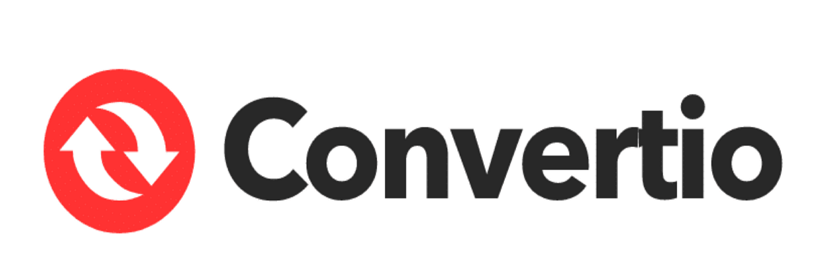
MacOS Preview ile PSD Dosyaları Nasıl Açılır?
Mac kullanıcıları için, PSD dosyalarını açmak için herhangi bir yazılım indirmenize gerek yoktur; macOS’ta yerleşik olarak bulunan Preview uygulaması, PSD dosyalarını kolayca açabilir. PSD dosyanızı bulup sağ tıklayarak “Aç” seçeneğini seçebilirsiniz. Ancak, Preview ile açtığınız PSD dosyaları düzleştirilecektir, bu nedenle katman bilgilerini kaybedersiniz. Eğer dosyanızı daha sonra düzenlemeyi planlıyorsanız, bir kopyasını oluşturmak daha iyi bir fikir olabilir.
Photoshop olmadan PSD dosyalarını açmanın birçok yolu vardır. Canva, GIMP, Paint.NET, Photopea, Google Drive, Convertio ve macOS Preview gibi araçlar, farklı ihtiyaçlara göre çeşitli çözümler sunar. Bu yöntemler, PSD dosyalarınızı açmanıza ve düzenlemenize yardımcı olabilir. Ancak, eğer ciddi bir PSD düzenlemesi yapmayı planlıyorsanız, Adobe Photoshop CC aboneliği almayı düşünmelisiniz. Bu, daha iyi düzenleme yetenekleri sunar ve birçok ücretsiz uygulamada bulunmayan özelliklere erişim sağlar. Unutmayın, doğru aracı seçmek, iş akışınızı kolaylaştıracak ve projelerinizi daha verimli bir şekilde tamamlamanızı sağlayacaktır.



